Jak odzyskać dostęp do dysku twardego, naprawić błąd uniemożliwiający otwarcie dysku twardego

W tym artykule pokażemy Ci, jak odzyskać dostęp do dysku twardego w przypadku awarii. Sprawdźmy!
Po otwarciu pliku PowerPoint slajdy domyślnie wyświetlają się poziomo. Można je jednak zmienić w pionie, wykonując kilka prostych czynności. Oto jak zmienić układ slajdu z poziomego na pionowy.
Zmień orientację slajdu z poziomej na pionową
Najpierw otwórz plik programu PowerPoint, w grupie Dostosowywanie na karcie Projektowanie wybierz opcję Rozmiar slajdu . Kliknij opcję Niestandardowy rozmiar slajdu ( Ustawienia strony na komputerze Mac) w menu rozwijanym.
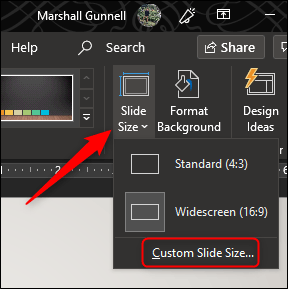
Wyświetli się okno dialogowe Rozmiar slajdu . W grupie Slajdy w sekcji Orientacja wybierz opcję Pionowa lub Pozioma , a następnie kliknij przycisk OK .
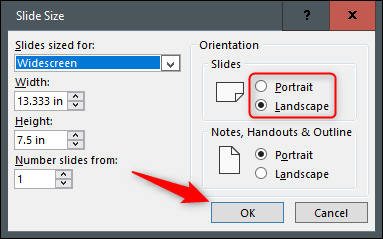
Zostanie wyświetlone nowe okno dialogowe, w którym można zmienić rozmiar zawartości, dopasowując ją do nowej orientacji slajdu. Wybierz odpowiednią opcję Maksymalizuj lub Zapewnij dopasowanie .

Używaj slajdów poziomych i pionowych w tym samym pliku PowerPoint
Firma Microsoft nie oferuje takiej funkcji, ale jeśli połączysz ze sobą dwa pliki programu PowerPoint, możesz stworzyć iluzję, że slajdy w orientacji pionowej i poziomej znajdują się w tym samym pokazie slajdów.
Należy pamiętać, że po utworzeniu łącza w programie PowerPoint łącze to zostanie zerwane, jeśli przeniesiesz któryś z plików do innej lokalizacji. Aby temu zapobiec, przenieś obydwa pliki do tego samego katalogu przed ich połączeniem.
W tym przykładzie pierwszy plik programu PowerPoint pozostawimy w układzie poziomym, a drugi plik w układzie pionowym. Następnie otwórz pierwszy plik i przejdź do pliku, do którego chcesz utworzyć łącze. Wybierz obiekt, którego chcesz użyć do wstawienia łącza. Możesz wstawiać linki w postaci tekstu, obrazów lub obiektów.
Tutaj używamy pola tekstowego.
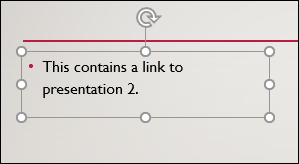
Następnie przejdź do grupy Linki na karcie Wstawianie i wybierz opcję Akcja .
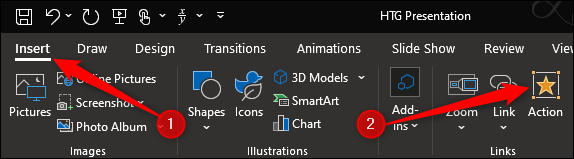
W wyświetlonym oknie dialogowym Ustawienia akcji wybierz opcję Hiperłącze do . Otwórz menu rozwijane i wybierz opcję Inna prezentacja PowerPoint .
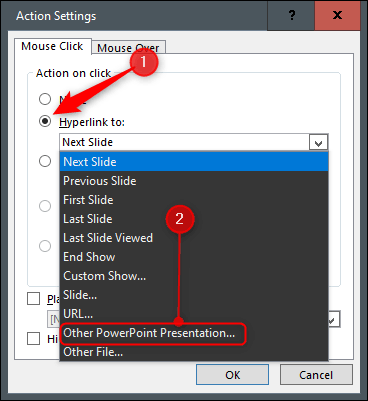
Spowoduje to otwarcie Eksploratora plików. Wybierz plik, który chcesz połączyć, i kliknij OK .

Po powrocie do okna dialogowego Ustawienia akcji ścieżka do drugiego pliku jest wyświetlana w polu Hiperłącze do . Jeżeli wszystko wygląda w porządku, kliknij OK .
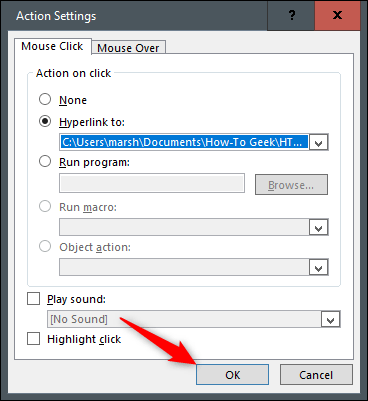
Link będzie teraz widoczny w wybranym obiekcie.
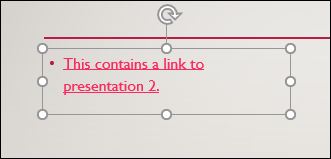
Po kliknięciu tego linku zostaniesz przeniesiony do drugiego pliku. W widoku pokazu slajdów masz wrażenie, że używasz jednocześnie slajdów pionowych i poziomych w tym samym pokazie.
Jeśli jednak chcesz powrócić do pierwszego pliku, musisz go ponownie połączyć z drugim plikiem.
Powodzenia!
W tym artykule pokażemy Ci, jak odzyskać dostęp do dysku twardego w przypadku awarii. Sprawdźmy!
Na pierwszy rzut oka AirPodsy wyglądają jak każde inne prawdziwie bezprzewodowe słuchawki douszne. Ale wszystko się zmieniło, gdy odkryto kilka mało znanych funkcji.
Firma Apple wprowadziła system iOS 26 — dużą aktualizację z zupełnie nową obudową ze szkła matowego, inteligentniejszym interfejsem i udoskonaleniami znanych aplikacji.
Studenci potrzebują konkretnego typu laptopa do nauki. Powinien być nie tylko wystarczająco wydajny, aby dobrze sprawdzać się na wybranym kierunku, ale także kompaktowy i lekki, aby można go było nosić przy sobie przez cały dzień.
Dodanie drukarki do systemu Windows 10 jest proste, choć proces ten w przypadku urządzeń przewodowych będzie się różnić od procesu w przypadku urządzeń bezprzewodowych.
Jak wiadomo, pamięć RAM to bardzo ważny element sprzętowy komputera, który przetwarza dane i jest czynnikiem decydującym o szybkości laptopa lub komputera stacjonarnego. W poniższym artykule WebTech360 przedstawi Ci kilka sposobów sprawdzania błędów pamięci RAM za pomocą oprogramowania w systemie Windows.
Telewizory Smart TV naprawdę podbiły świat. Dzięki tak wielu świetnym funkcjom i możliwościom połączenia z Internetem technologia zmieniła sposób, w jaki oglądamy telewizję.
Lodówki to powszechnie stosowane urządzenia gospodarstwa domowego. Lodówki zazwyczaj mają dwie komory: komora chłodna jest pojemna i posiada światło, które włącza się automatycznie po każdym otwarciu lodówki, natomiast komora zamrażarki jest wąska i nie posiada światła.
Na działanie sieci Wi-Fi wpływa wiele czynników poza routerami, przepustowością i zakłóceniami. Istnieje jednak kilka sprytnych sposobów na usprawnienie działania sieci.
Jeśli chcesz powrócić do stabilnej wersji iOS 16 na swoim telefonie, poniżej znajdziesz podstawowy przewodnik, jak odinstalować iOS 17 i obniżyć wersję iOS 17 do 16.
Jogurt jest wspaniałym produktem spożywczym. Czy warto jeść jogurt codziennie? Jak zmieni się Twoje ciało, gdy będziesz jeść jogurt codziennie? Przekonajmy się razem!
W tym artykule omówiono najbardziej odżywcze rodzaje ryżu i dowiesz się, jak zmaksymalizować korzyści zdrowotne, jakie daje wybrany przez Ciebie rodzaj ryżu.
Ustalenie harmonogramu snu i rutyny związanej z kładzeniem się spać, zmiana budzika i dostosowanie diety to niektóre z działań, które mogą pomóc Ci lepiej spać i budzić się rano o odpowiedniej porze.
Proszę o wynajem! Landlord Sim to mobilna gra symulacyjna dostępna na systemy iOS i Android. Wcielisz się w rolę właściciela kompleksu apartamentowego i wynajmiesz mieszkania, a Twoim celem jest odnowienie wnętrz apartamentów i przygotowanie ich na przyjęcie najemców.
Zdobądź kod do gry Bathroom Tower Defense Roblox i wymień go na atrakcyjne nagrody. Pomogą ci ulepszyć lub odblokować wieże zadające większe obrażenia.













